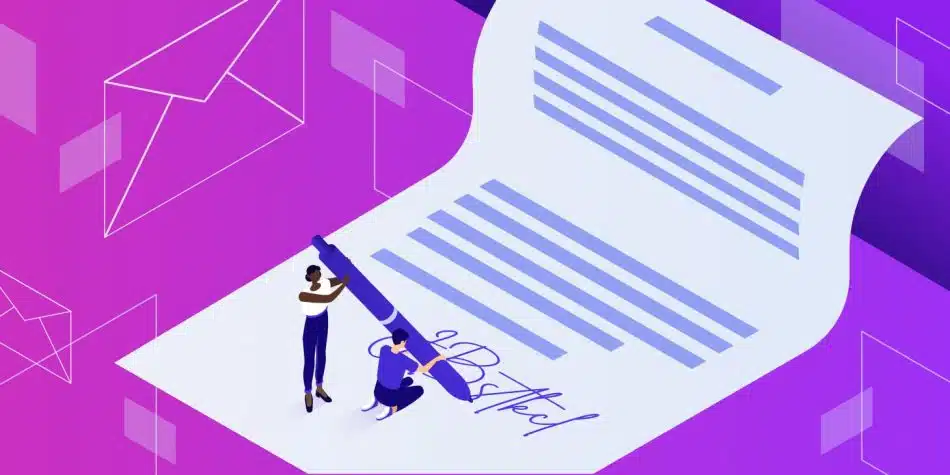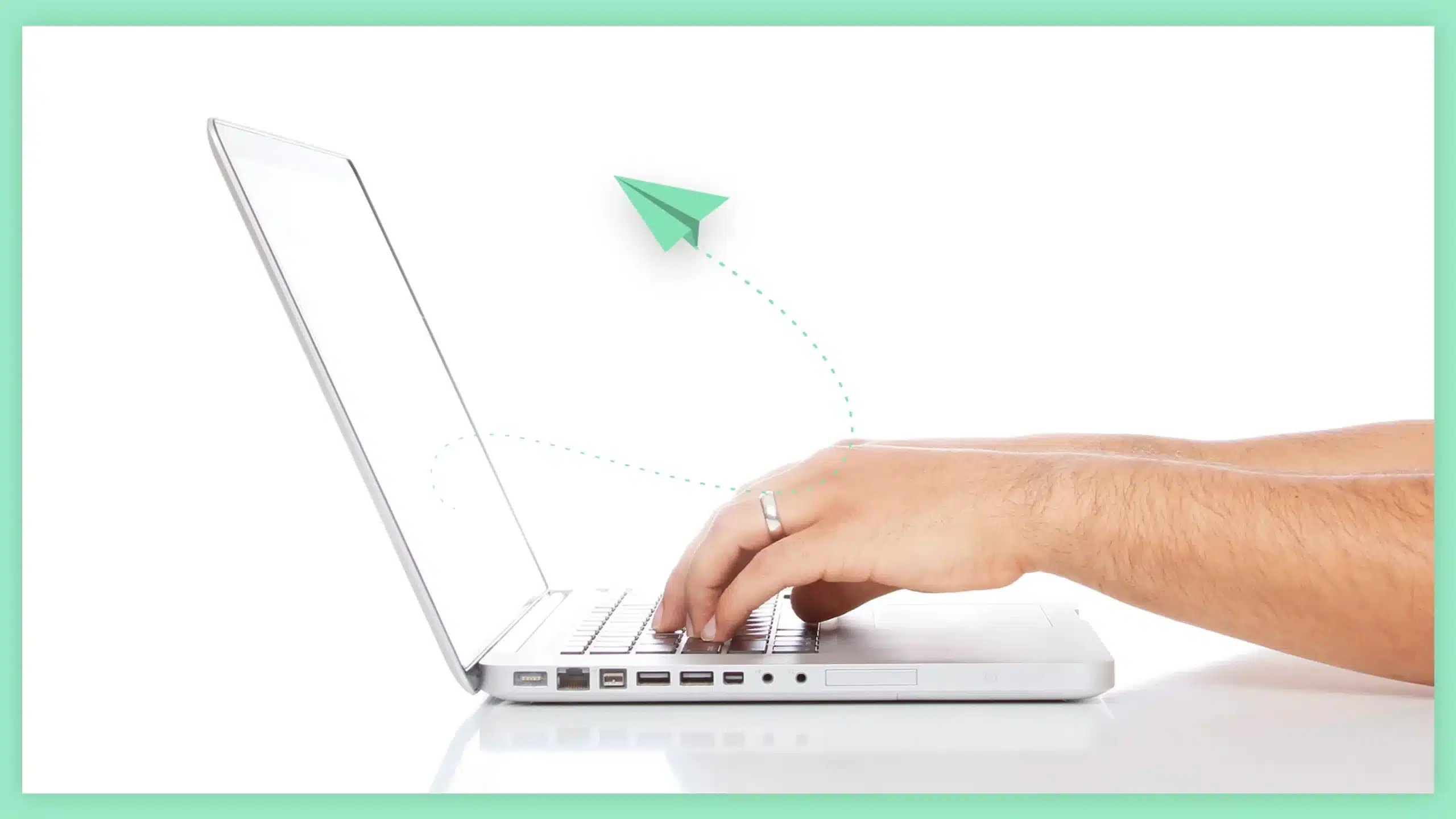La signature de courriel sur iPhone ou iPad est une pratique très répandue. Elle se place habituellement en bas d’un courriel et peut être un numéro, un nom, une image ou même un lien hypertexte. La procédure à connaître pour créer et personnaliser une signature de courriel n’a rien de bien compliqué. Alors, comment ajouter des hyperliens à une signature de courriel ? Découvrez-le dans la lecture de cet article.
Plan de l'article
Qu’est-ce qu’une signature de courriel ?
Une signature de courriel est un bloc de texte, de liens et d’images se trouvant à la fin de chaque message électronique envoyé à une personne. Son utilisation la plus courante consiste à donner quelques informations utiles comme le numéro de téléphone, ou l’adresse internet d’une plateforme web. Bien évidemment, il est possible d’en faire plus selon les besoins de chaque utilisateur. En outre, les signatures de courriel sont de plus en plus considérées par les entreprises comme une manière de faire du marketing.
A lire en complément : Construire un CV efficace pour décrocher une alternance : exemples et conseils pratiques
Par ailleurs, il faut noter que la signature de courriel n’est pas obligatoire et peut être supprimée à n’importe quel moment. Cependant, sa capacité à fournir des informations utiles la rend indispensable aux yeux des utilisateurs d’iPhone ou d’iPad. Pour personnaliser sa signature de courriel, il suffit de se rendre dans les paramètres de l’appareil. La signature de courriel par défaut des iPhone ou iPads est « Envoyé de mon appareil », mais il est possible de la personnaliser entièrement. Il est également possible de choisir depuis le panneau de configuration si l’on veut avoir une signature de courriel ou non. Apple offre, en effet, aux utilisateurs d’iPhone ou d’iPad, la possibilité de modifier à volonté le fonctionnement de leur application Mail.
Enfin, les paramètres de signature de courriel pour iPhone ou iPad permettent l’utilisation de signatures basiques. Seuls les textes enrichis (gras, italique et souligné) sont pris en compte par l’application Mail. Il s’agit en réalité des seules fonctionnalités de base de l’appareil. Pour avoir accès à plus de fonctionnalités, connaître certaines astuces spécifiques peut s’avérer utile.
Lire également : La vitrine de commerce: les clés pour une devanture magasin réussie
Comment créer une signature de courriel pour un iPhone ou un iPad ?
Pour créer une signature de courriel sur iPhone ou iPad :
- Il faut en premier accéder aux paramètres depuis l’écran d’accueil de l’iPad ou de l’iPhone ;
- Défiler ensuite vers le bas pour sélectionner l’application Mail. Il peut arriver que cette option ne soit pas disponible sur certains iPhone ou iPad. Il suffit pour cela de faire la mise à jour vers une version plus récente d’iOS ;
- Choisir « Signature » juste en bas de l’écran lorsqu’on se dirige vers la section « Composing ». Toutes les adresses mail reliées à l’appareil apparaissent immédiatement à l’écran en affichant les signatures par défaut de chaque compte ;
- Choisir à ce niveau la signature électronique voulue dans le champ prévu à cet effet ou effacer le texte déjà inscrit pour supprimer la signature ;
- Pour changer le formatage, il suffit de sélectionner la signature puis de modifier le formatage de base. Il est possible d’avoir plus d’options de formatage en se dirigeant vers l’onglet CBIU ;
- Valider les modifications en cliquant sur le bouton « Enregistrer les modifications » ;
- Sortir de l’application Mail pour mettre fin à l’opération.
Il est possible de configurer la même signature de courriel pour plusieurs adresses mail. Il faut sélectionner à cet effet l’option « Tous les comptes » dans l’onglet de formatage. La procédure est la même pour toute personne désirant ajouter des images à une signature de courriel. Aussi, les utilisateurs d’iPhone ou d’iPad ont la possibilité de personnaliser à volonté leur signature de courriel en intégrant un lien hypertexte par exemple. Voici comment s’y prendre.
Comment ajouter des hyperliens à une signature de courriel ?
Il n’est pas possible d’ajouter directement des hyperliens dans une signature de courriel sur iPhone ou iPad. Il faut en premier ouvrir l’application Mail puis sélectionner l’option « Signature » pour accéder au menu de sélection. Il faut ensuite déplacer les poignées de sélection afin de choisir l’ensemble de la signature déjà en place, ce qui inclut également les images. Copier la signature puis revenir à la page d’accueil en appuyant sur le bouton central.
La procédure à suivre à ce niveau se décline en plusieurs points, à savoir :
- Lancer l’option des réglages ;
- Cliquer successivement sur Mail, Contacts puis Calendrier ;
- Sélectionner l’option « Signature » sous le menu « Mail » ;
- Sélectionner le compte dont la signature sera modifiée s’il y en a plusieurs ;
- Inscrire dans le champ de recherche « Signature » pour faire apparaître l’onglet de sélections ;
- Coller ensuite la sélection copiée dans le menu pop-up.
Sur un iPhone, il faudra secouer l’appareil ou cliquer sur « Annuler » afin de supprimer la mise en forme automatique appliquée par l’iOS. Ceci permet de rétablir les couleurs ainsi que les fonctions HTML pouvant ne pas apparaître dans le texte original. Il sera alors possible d’ajouter des liens hypertextes une fois cette option déclenchée.